Das FX-Panel ermöglicht dir das Hinzufügen und Verwalten von Skripten. Photoshop Skripte sind in der Regel JavaSkripte, die Photoshop bestimmte Sachen nacheinander ausführen lassen. Sie sind viel mächtiger als Aktionen, aber man braucht dafür Programmierkentnisse. Wenn du deine eigenen Skripte besitzt, oder dir aus anderen Quellen welche heruntergeladen hast, dann kannst du sie ganz einfach zum FX-Panel hinzufügen und um eigene Vorschaubilder und durchsuchbare Informationen erweitern.
Warum du Skripte über das FX-Panel nutzen solltest!
Das Hinzufügen von Skripten zum FX-Panel hat einige Vorteile:
- Kein nerviges Suchen nach Skripten auf deinem Computer. Sie sind direkt im FX-Panel vereint.
- Erstelle deine eignen Vorschaubilder um visuell zu zeigen, was dein Skript macht.
- Verstecke Protokoll-Einträge.
- Füge durchsuchbare Informationen hinzu.
- Weise im FX-Panel deinem Skript ein beliebiges Tastenkürzel zu.
- Integriere deine Skripte in deinen FX-Panel Workflow.
Ein Skript Preset erstellen
- Öffne das Quick Menü.
- Klicke auf den Skript Button im Hinzufügen Bereich. Ein neues Skript Preset wird erstellt.
- Gib einen Namen für das Skript Preset ein (optional).
- Wähle deine Skript-Datei (.jsx, .js, .jsxbin) aus, indem du auf das Pfad-Icon klickst.
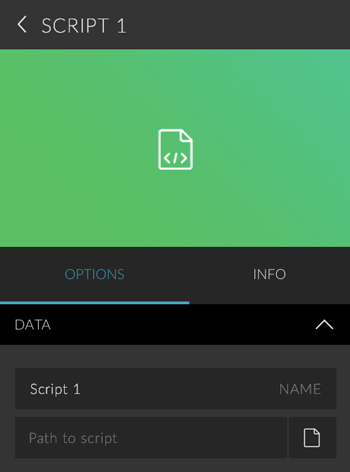
Mehrere Skripte als Benutzerpreset erstellen
Ein Skript Presets ist ein Container und kann mehrere Skripte beinhalten. Du kannst Benutzerpresets nutzen, um unterschiedliche Skripte in ein Preset zu speichern.
- Erstelle ein Skript Preset.
- Gib einen Namen für das Skript Preset ein (optional).
- Wähle mehrere Skript-Dateien (.jsx, .js, .jsxbin) aus, indem du auf das Pfad-Icon klickst.
- Du wirst in einem Dialog gefrag, ob du die Dateien als Benutzerpresets importieren möchtest. Klicke auf Ok.
Protokollschritte ausblenden
Das FX-Panel bietet dir die Möglichkeit, alle Protokollschritte deines Skriptes in einem einzigen Eintrag zusammenzufassen.

Eigene Vorschaubilder
Du kannst für Skript Presets deine eigenen Vorschaubilder erstellen. Schau dir dazu diesen Artikel an: Eigene Vorschaubilder.
Ein Skript Preset exportieren
Du kannst ein Skript Preset mit seinen Benutzerpresets und Vorschaubildern exportieren. Bedenke allerdings, dass keine Skript-Dateien (.jsx, .js, .jsxbin) exportiert werden.
- Öffne die Panel Optionen des Skript Presets, das du exportieren möchtest.
- Klicke auf den Reiter Panel Info.
- Klicke auf den Preset exportieren Button und wähle einen Ort aus. Bestätige mit Ok.
Ein Skript Preset löschen
- Öffne die Panel Optionen des Script Presets, das du löschen möchtest.
- Klicke auf den Reiter Panel Info.
- Klicke auf den Preset löschen Button und bestätige die Mitteilung.
Alle Skript Presets löschen
- Gehe zu Panel Einstellungen > Presets verwalten.
- Navigiere zum Skripte Bereich und öffne ihn.
- Halte die ALT/Options-Taste und klicke auf den Button rechts neben dem “Skript hinzufügen” Eintrag, der sich dann zum “Alle Skripte löschen” ändert. Bestätige die Mitteilung.






